ワードやエクセルなどローカルのオフィス関連のファイルを編集できるChrome拡張
エクセルやワードなどのファイルを、オフィスがインストールされていない環境で展開したいときは、Chrome拡張の「Office Editing for Docs, Sheets, and Slides」を使うのがオススメ。ネットに繋がっていない環境でも、内容を編集して保存できるぞ。
「Office Editing for Docs, Sheets, and Slides」は、オフィス関連のファイルの編集を行えるChrome拡張だ。
同様のツールとしては、「OpenOffice」「LibreOffice」などのフリーソフト、また、GoogleDocesなどのオンラインサービスを使うという手もあるが、この拡張はオフィスクローン系のソフトよりも導入が簡単で、なおかつ、ネット接続のない環境でも利用できるメリットがある。
ローカルにあるオフィスファイルだけでなく、Gmailなどに添付されたオンライン上のファイルを編集することも可能。ワードやエクセルを手軽に編集したいときに便利な拡張だぞ。
■ Chromeでオフィスのファイルを編集できる拡張

「Office Editing for Docs, Sheets, and Slides」をChromeWebStoreからインストールしよう

インストールが完了したら、Chrome上にオフィスのファイルをドラック&ドロップしよう。Chromeで開いている画面はどういう状態でもOK

「Office Editing for Docs, Sheets, and Slides」が起動する。初回起動時のみ、説明画面が表示される。「Got it」をクリックして閉じよう

Chromeにオフィスのファイルの内容が表示される。画像はエクセルを展開した状態

オフィスのファイルの内容を書き換えることが可能。メニューから「保存」を選ぶと、オフィスのファイルがローカルに保存される(GoogleDocsではなくローカルに保存される点に注意)

 全世界1,000万以上ダウンロード超え!水分補給サポートアプリ最新作『Plant Nanny 2 - 植物ナニー2』が11/1より日本先行配信開始中
全世界1,000万以上ダウンロード超え!水分補給サポートアプリ最新作『Plant Nanny 2 - 植物ナニー2』が11/1より日本先行配信開始中 たこ焼きの洞窟にかき氷の山!散歩を習慣化する惑星探索ゲーム『Walkr』がアップデート配信&6/28までアイテムセール開始!
たこ焼きの洞窟にかき氷の山!散歩を習慣化する惑星探索ゲーム『Walkr』がアップデート配信&6/28までアイテムセール開始! 【まとめ】仮想通貨ビットコインで国内・海外問わず自由に決済や買い物ができる販売サイトを立ち上げる
【まとめ】仮想通貨ビットコインで国内・海外問わず自由に決済や買い物ができる販売サイトを立ち上げる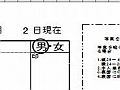 エクセルで作られた履歴書で「丸で囲む」を入力するやり方が分からない
エクセルで作られた履歴書で「丸で囲む」を入力するやり方が分からない 乗り換え推奨!Gmailから独自ドメイン+Office365に過去のメール履歴ごと移行する
乗り換え推奨!Gmailから独自ドメイン+Office365に過去のメール履歴ごと移行する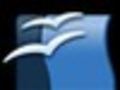 Office互換の無料オフィススイート「OpenOffice.org」
Office互換の無料オフィススイート「OpenOffice.org」 独自ドメインのメールとGmailを統合 「Office365」で複数のメールアドレスを使い分ける
独自ドメインのメールとGmailを統合 「Office365」で複数のメールアドレスを使い分ける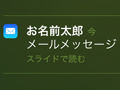 大事な連絡を絶対見逃さない!独自ドメインのメールアドレスをプッシュ設定でスマホに登録
大事な連絡を絶対見逃さない!独自ドメインのメールアドレスをプッシュ設定でスマホに登録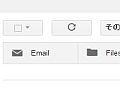 Gmailで行方不明になったメールをすぐ見つけ出せる超便利タブ拡張
Gmailで行方不明になったメールをすぐ見つけ出せる超便利タブ拡張
